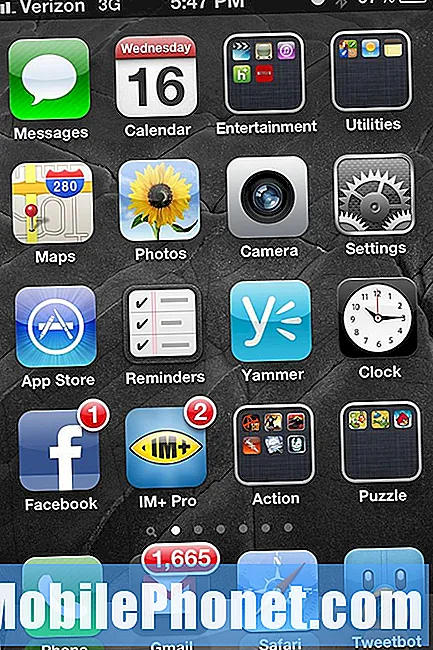Telefonu açmakla bir ilgisi olan sorunlar söz konusu olduğunda, bunun bir donanım sorunu olduğunu söyleyebiliriz, ancak açılış söz konusu olduğunda, telefonun bir aygıt yazılımı sorunu yaşadığı neredeyse kesindir. Samsung Galaxy J7'nin sahibi olan okuyucularımızdan bazıları, başlatma işlemi sırasında Verizon ekranına takılan üniteleri hakkında bizimle iletişime geçerken burada ele alacağımız konu budur.

Sorun giderme: Yalnızca küçük bir aksaklık olabilir veya aygıt yazılımındaki daha ciddi bir sorundan kaynaklanıyor olabilir. Telefonunuzun yakın zamanda güncellenip güncellenmediğinden emin değilim, ancak öyleyse, bazı sistem önbelleklerinin bozulma olasılığı vardır. Telefonunuzla ilgili sorunları gidermek için lütfen aşağıdaki adımları izleyin:
Adım 1: Galaxy J7'nizi yazılımdan sıfırlayın
Henüz yapmadıysanız, telefonunuzun arka kapağını çıkarmanız ve ardından pili çıkarmanız gerekir. Pil telefonun dışındayken, bazı bileşenlerinde depolanan elektriği boşaltmak için Güç tuşunu bir dakika basılı tutun. Bu şekilde hafızası yenilenir.
Daha sonra pili tekrar yerine yerleştirin ve ardından arka kapakla sabitleyin. Hazır olduğunuzda telefonu açın.
Hala Verizon ekranında takılı kalıyorsa sonraki adıma geçin.
2. Adım: Telefonunuzu Güvenli modda başlatmayı deneyin
Güvenli modda önyükleme, tüm üçüncü taraf uygulamalarını geçici olarak devre dışı bıraktığınız anlamına gelir. Bunlardan biri soruna neden oluyorsa, J7'niz bu modda başarıyla başlatılabilir. Öyleyse, şu adımları deneyin ve telefonunuzu güvenli modda başlatıp başlatamayacağınıza bakın:
- Cihazı kapatın.
- Cihaz adının bulunduğu ekranın ilerisindeki Güç tuşunu basılı tutun.
- Ekranda 'SAMSUNG' göründüğünde, Güç tuşunu bırakın.
- Güç tuşunu bıraktıktan hemen sonra Sesi kısma tuşunu basılı tutun.
- Cihaz yeniden başlatmayı tamamlayana kadar Sesi kısma tuşunu basılı tutmaya devam edin.
- Güvenli mod, ekranın sol alt köşesinde görüntülenecektir.
- "Güvenli Mod" u gördüğünüzde Sesi kısma tuşunu bırakın.
Telefon güvenli modda başarılı bir şekilde açılırsa, bu, yüklediğiniz uygulamalardan birinin veya birkaçının soruna neden olduğu anlamına gelir. Sorunu çözmek için bir sonraki adıma geçin, aksi takdirde 4. adıma geçin.
3. Adım: Şüpheli uygulamaları bulun, sıfırlayın ve kaldırın
J7'nizin güvenli modda başarıyla başlatıldığını varsayarsak, önyükleme sırasında telefonun Verizon ekranında takılmasına neden olan üçüncü taraf uygulamaları bulmanız gerekir. Şüphelendiğinizde, önce önbelleğini ve verilerini temizleyin ve ardından telefonunuzu güvenli modda başlatmayı deneyin. Bundan sonra sorun devam ederse, telefonunuzu tekrar güvenli modda başlatın ve uygulamayı kaldırın, ardından telefonunuzu normal modda yeniden başlatın. Bu sorunu çözmek için birden fazla uygulamayı sıfırlamanız ve / veya kaldırmanız gerekebilir.
Galaxy J7'nizdeki uygulama önbelleği ve verileri nasıl temizlenir
- Herhangi bir Ana ekrandan Uygulamalar simgesine dokunun.
- Ayarlar'a dokunun.
- Uygulamalar'a dokunun.
- Uygulama yöneticisi'ne dokunun.
- Varsayılan listede istenen uygulamaya dokunun veya önceden yüklenmiş uygulamaları görüntülemek için DAHA FAZLA> Sistem uygulamalarını göster öğesine dokunun.
- Depolama'ya dokunun.
- Verileri temizle'ye ve ardından Tamam'a dokunun.
- Önbelleği temizle'ye dokunun.
Galaxy J7'nizden bir uygulama nasıl kaldırılır
- Herhangi bir Ana ekrandan Uygulamalar simgesine dokunun.
- Ayarlar'a dokunun.
- Uygulamalar'a dokunun.
- Uygulama yöneticisi'ne dokunun.
- İstenen uygulamaya dokunun
- Kaldır'a dokunun.
- Onaylamak için Kaldır'a tekrar dokunun.
4. Adım: Kurtarma modunda önyükleme yapmayı deneyin
J7'niz güvenli modda başarılı bir şekilde başlatılamazsa bunu yapmanız gerekir. Telefonunuz ciddi bir ürün yazılımı sorunundan muzdarip olsa bile, güvenli olduğu için yine de bu moda başlayabilir. Başarılı olursa, sorunu çözebilecek birkaç genel sorun giderme prosedürü uygulayabilirsiniz.
Birincisi, önbellek bölümünü silmek, böylece tüm sistem önbellekleri yenileriyle değiştirilecektir. Bu prosedür, bir güncellemeden sonra ortaya çıkan ürün yazılımı ile ilgili sorunların ele alınmasında çok etkilidir.
Kurtarma modunda nasıl yeniden başlatılır ve önbellek bölümü nasıl silinir
- Cihazı kapatın.
- Sesi Açma tuşunu ve Giriş tuşunu basılı tutun, ardından Güç tuşunu basılı tutun.
- Cihaz logosu ekranı görüntülendiğinde, yalnızca Güç tuşunu bırakın
- Android logosu görüntülendiğinde, tüm tuşları bırakın ("Sistem güncellemesini yükleme", Android sistem kurtarma menüsü seçeneklerini göstermeden önce yaklaşık 30 - 60 saniye gösterecektir).
- 'Önbellek bölümünü sil'i vurgulamak için Sesi kısma tuşuna birkaç kez basın.
- Seçmek için Güç tuşuna basın.
- "Evet" i vurgulamak için Sesi kısma tuşuna basın ve seçmek için Güç tuşuna basın.
- Önbellek silme bölümü tamamlandığında, "Sistemi şimdi yeniden başlat" vurgulanır.
- Cihazı yeniden başlatmak için Güç tuşuna basın.
Önbellekleri yeniden oluşturacağından, sistem önbelleklerini sildikten sonra telefonun açılması biraz daha uzun sürebilir. Bununla birlikte, telefon hala Verizon ekranında takılı kaldıysa, telefon Kurtarma modundayken ikinci sorun giderme prosedürünü uygulamanız gerekir.
5. Adım: Galaxy J7'nizi sıfırlayın
Telefonunuzu Kurtarma modunda başarıyla başlattıysanız ve önbellek bölümünü sildiyseniz ancak başarısız olduysanız, yapmanız gereken bir sonraki şey budur. Telefon başarıyla önyükleme yapamayacağından tüm dosyalarınızı ve verilerinizi yedekleyemezsiniz, ancak en azından kontrol için göndermeden önce cihazınızı sıfırlamayı denemelisiniz.
- Cihazı kapatın.
- Sesi Açma tuşunu ve Giriş tuşunu basılı tutun, ardından Güç tuşunu basılı tutun.
- Cihaz logosu ekranı görüntülendiğinde, yalnızca Güç tuşunu bırakın
- Android logosu görüntülendiğinde, tüm tuşları bırakın ("Sistem güncellemesini yükleme", Android sistem kurtarma menüsü seçeneklerini göstermeden önce yaklaşık 30 - 60 saniye gösterecektir).
- "Verileri sil / fabrika ayarlarına sıfırla" yı vurgulamak için Sesi kısma tuşuna birkaç kez basın.
- Seçmek için Güç düğmesine basın.
- "Evet - tüm kullanıcı verilerini sil" vurgulanana kadar Sesi kısma tuşuna basın.
- Ana sıfırlamayı seçmek ve başlatmak için Güç düğmesine basın.
- Ana sıfırlama tamamlandığında, "Sistemi şimdi yeniden başlat" vurgulanır.
- Cihazı yeniden başlatmak için Güç tuşuna basın.
Sorun bundan sonra da devam ederse, telefonunuzu Verizon mağazasına getirin.
Bizimle iletişime geçin
Sorunlarınıza, sorularınıza ve önerilerinize her zaman açığız, bu yüzden bu formu doldurarak bizimle iletişime geçmekten çekinmeyin. Bu, sunduğumuz ücretsiz bir hizmettir ve bunun için sizden bir kuruş talep etmeyeceğiz. Ancak her gün yüzlerce e-posta aldığımızı ve bunların her birine yanıt vermemizin imkansız olduğunu lütfen unutmayın. Ancak aldığımız her mesajı okuduğumuzdan emin olabilirsiniz. Yardım ettiğimiz kişiler için lütfen yayınlarımızı arkadaşlarınızla paylaşarak veya sadece Facebook ve Google+ sayfamızı beğenerek veya bizi Twitter'da takip ederek duyurun.